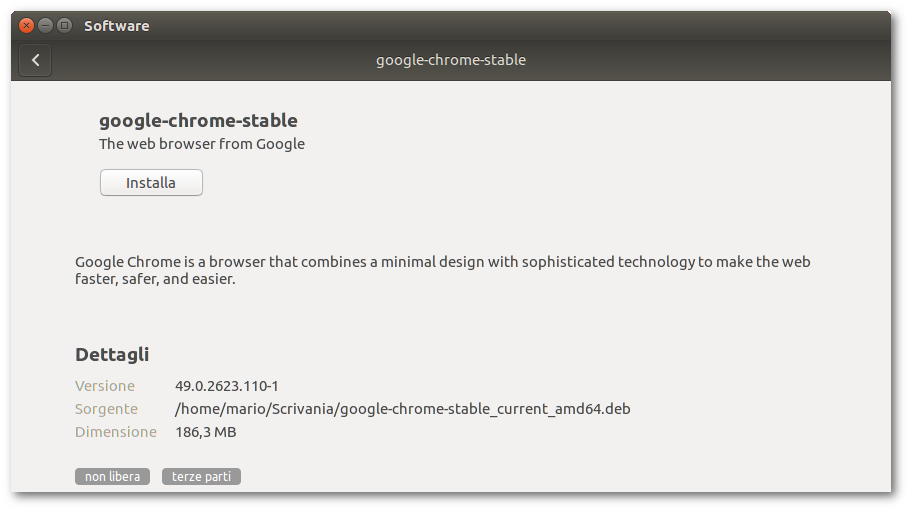|
Dimensione: 3285
Commento:
|
Dimensione: 3728
Commento:
|
| Le cancellazioni sono segnalate in questo modo. | Le aggiunte sono segnalate in questo modo. |
| Linea 5: | Linea 5: |
| <<Informazioni(forum="http://forum.ubuntu-it.org/viewtopic.php?t=431132"; rilasci="16.10 16.04 14.04 12.04")>> | <<Informazioni(forum="http://forum.ubuntu-it.org/viewtopic.php?t=431132"; rilasci="17.10 17.04 16.04 14.04")>> |
| Linea 11: | Linea 11: |
| I pacchetti Debian hanno come estensione `.deb` e possono essere scaricati individualmente e installati, a patto che le dipendenze siano soddisfatte. | I pacchetti Debian sono file con estensione `.deb` e possono essere scaricati individualmente e installati, a patto che le dipendenze siano soddisfatte. |
| Linea 15: | Linea 15: |
| == Ubuntu Software o Ubuntu Software Center == | |
| Linea 18: | Linea 19: |
| ||<tablestyle="text-align: justify; width:100%;" style="border:none;" 5%><<Immagine(Icone/Grandi/info.png,,center)>> ||<style="padding:0.5em; border:none;">In alternativa se si preferisce l'utilizzo di un'interfaccia leggera e minimale, è possibile installare il programma [[AmministrazioneSistema/InstallareProgrammi/Gdebi|GDebi]].|| | == GDebi == Se si preferisce un'interfaccia più leggera e minimale, è possibile installare il programma '''GDebi''' in alternativa a '''Ubuntu Software''' e '''Ubuntu Software Center'''. A tal fine consultare [[AmministrazioneSistema/InstallareProgrammi/Gdebi|questa guida]]. |
| Linea 25: | Linea 28: |
| Installare il pacchetto `.deb` utilizzando '''apt''', digitando nel [[AmministrazioneSistema/RigaDiComando|terminale]] il seguente comando: {{{ | Installare il pacchetto `.deb` utilizzando '''apt''', digitando nel [[AmministrazioneSistema/Terminale|terminale]] il seguente comando: {{{ |
| Linea 28: | Linea 31: |
| sostituendo `/percorso/pacchetto.deb` con il nome del file `.deb` completo di percorso. |
|
| Linea 30: | Linea 35: |
| == Ubuntu 12.04 e 14.04 == Installare il pacchetto `.deb` utilizzando '''dpkg''', digitando nel [[AmministrazioneSistema/RigaDiComando|terminale]] il seguente comando: {{{ |
In alternativa seguire le istruzioni del paragrafo successivo. == Ubuntu 14.04 == Installare il pacchetto `.deb` utilizzando '''dpkg''', digitando nel [[AmministrazioneSistema/Terminale|terminale]] il seguente comando: {{{ |
| Linea 34: | Linea 41: |
| sostituendo `/percorso/pacchetto.deb` con il nome del file `.deb` completo di percorso. | |
| Linea 35: | Linea 43: |
| Talvolta può essere necessario installare delle dipendenze. In caso di errori, digitare nel [[AmministrazioneSistema/RigaDiComando|terminale]] il seguente comando: {{{ | Talvolta può essere necessario installare delle dipendenze. In caso di errori, digitare nel [[AmministrazioneSistema/Terminale|terminale]] il seguente comando: {{{ |
| Linea 41: | Linea 49: |
| Per disinstallare un pacchetto `.deb` è possibile utilizzare uno fra gli strumenti con [[AmministrazioneSistema/InstallareProgrammi#grafica|interfaccia grafica]].<<BR>> In alternativa, digitare il seguente comando nel terminale: {{{ |
Per disinstallare un pacchetto `.deb` è possibile utilizzare uno fra gli strumenti con [[AmministrazioneSistema/InstallareProgrammi#grafica|interfaccia grafica]]. In alternativa, digitare il seguente comando nel [[AmministrazioneSistema/Terminale|terminale]]: {{{ |
| Linea 46: | Linea 55: |
| ||<tablestyle="text-align: justify; width:100%;" style="border:none;" 5%><<Immagine(Icone/Piccole/note.png,,center)>> ||<style="padding:0.5em; border:none;">''È necessario specificare il nome del pacchetto, non il nome del file che lo contiene. Per esempio, nome_pacchetto e non nome_pacchetto.deb''. || | ||<tablestyle="text-align: justify; width:100%;" style="border:none;" 5%><<Immagine(Icone/Piccole/note.png,,center)>> ||<style="padding:0.5em; border:none;">''È necessario specificare il nome del pacchetto, non il nome del relativo file `.deb` (ad esempio `google-chrome-stable` e non `google-chrome-stable_current_amd64.deb`''). || |
| Linea 51: | Linea 60: |
| * [[https://www.debian.org/doc/manuals/debian-faq/ch-pkg_basics.it.html|Fondamenti sul sistema di gestione dei pacchetti Debian]] (documentazione di Debian) |
Problemi in questa pagina? Segnalali in questa discussione
Introduzione
Il pacchetto Debian è il formato per i file di installazione utilizzato da Debian e da tutte le distribuzioni che da essa derivano, Ubuntu compresa.
I pacchetti Debian sono file con estensione .deb e possono essere scaricati individualmente e installati, a patto che le dipendenze siano soddisfatte.
Installazione grafica
Ubuntu Software o Ubuntu Software Center
Con le impostazioni di default, facendo doppio clic sul file .deb verrà aperto il gestore di pacchetti predefinito (Ubuntu Software o Ubuntu Software Center a seconda della versione di Ubuntu installata), riportando informazioni utili sul pacchetto. |
GDebi
Se si preferisce un'interfaccia più leggera e minimale, è possibile installare il programma GDebi in alternativa a Ubuntu Software e Ubuntu Software Center. A tal fine consultare questa guida.
Installazione da terminale
Ubuntu 16.04 e successivi
Installare il pacchetto .deb utilizzando apt, digitando nel terminale il seguente comando:
sudo apt install ./percorso/pacchetto.deb
sostituendo /percorso/pacchetto.deb con il nome del file .deb completo di percorso.
Eventuali dipendenze saranno installate automaticamente.
In alternativa seguire le istruzioni del paragrafo successivo.
Ubuntu 14.04
Installare il pacchetto .deb utilizzando dpkg, digitando nel terminale il seguente comando:
sudo dpkg -i /percorso/pacchetto.deb
sostituendo /percorso/pacchetto.deb con il nome del file .deb completo di percorso.
Talvolta può essere necessario installare delle dipendenze. In caso di errori, digitare nel terminale il seguente comando:
sudo apt-get install -f
Disinstallazione
Per disinstallare un pacchetto .deb è possibile utilizzare uno fra gli strumenti con interfaccia grafica.
In alternativa, digitare il seguente comando nel terminale:
sudo dpkg -r nome_pacchetto
È necessario specificare il nome del pacchetto, non il nome del relativo file .deb (ad esempio google-chrome-stable e non google-chrome-stable_current_amd64.deb). |
Ulteriori risorse
Fondamenti sul sistema di gestione dei pacchetti Debian (documentazione di Debian)